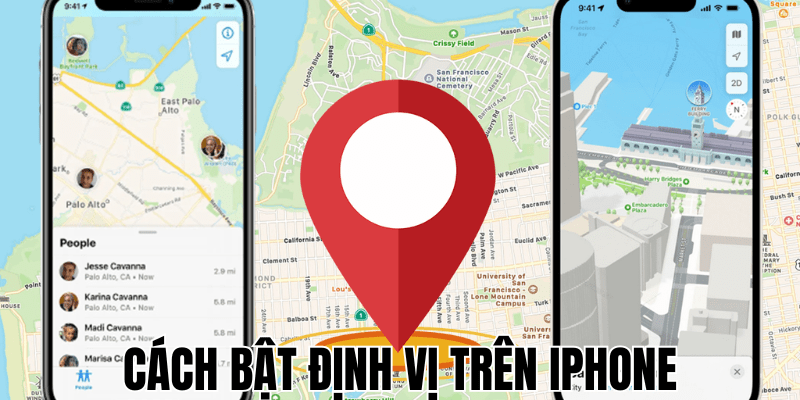Cách bật định vị trên iPhone ngày càng trở nên quan trọng trong cuộc sống hiện đại. Hãy tưởng tượng bạn đang lạc đường trong một thành phố xa lạ, hoặc cần tìm đường đi ngắn nhất đến cuộc hẹn quan trọng. Trong những tình huống này, việc kích hoạt định vị trên iPhone không chỉ là một tiện ích mà còn là giải pháp thiết yếu. Hướng dẫn này sẽ cung cấp các bước chi tiết để bật định vị, giúp bạn giải quyết những tình huống tương tự một cách hiệu quả và nhanh chóng.
Cách bật định vị trên iPhone: Hướng dẫn cơ bản
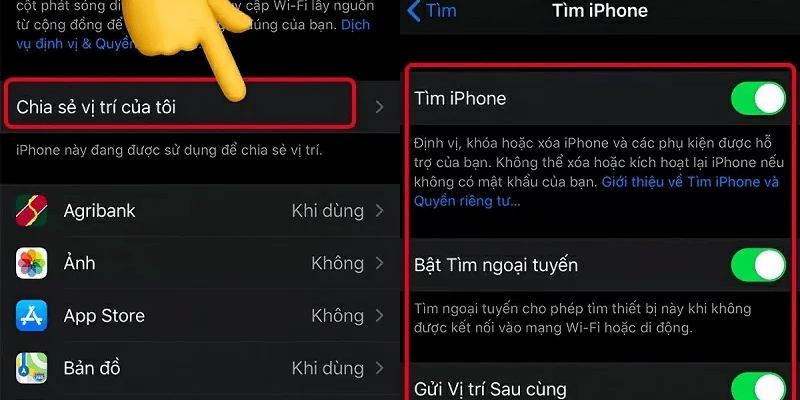
Việc kích hoạt Dịch vụ định vị là bước đầu tiên và quan trọng nhất. Đây là cài đặt tổng quát cho phép iPhone sử dụng thông tin vị trí. Dưới đây là các bước đơn giản bạn cần thực hiện trong phần Cài đặt của máy để bật hoặc tắt tính năng này khi cần thiết.
- Bước 1: Mở ứng dụng Cài đặt (biểu tượng bánh răng) từ màn hình chính.
- Bước 2: Kéo xuống và chọn mục Quyền riêng tư & Bảo mật.
- Bước 3: Nhấn vào dòng Dịch vụ định vị ở trên cùng.
- Bước 4: Gạt công tắc bên cạnh Dịch vụ định vị sang phải để bật (nút chuyển sang màu xanh lá).
Nếu bạn muốn tắt hoàn toàn, gạt công tắc sang trái (màu xám). Lưu ý rằng việc này sẽ làm nhiều ứng dụng và tính năng quan trọng ngừng hoạt động đúng cách. Đây là bước cơ bản nhất trong cách bật định vị trên iphone.
Quản lý quyền truy cập vị trí cho từng ứng dụng
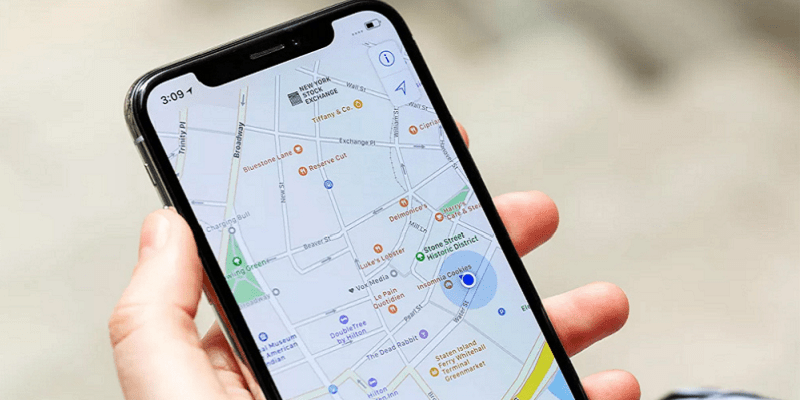
Sau khi bật Dịch vụ định vị chung, bạn cần quản lý quyền truy cập vị trí cho từng ứng dụng riêng lẻ. Điều này giúp bạn kiểm soát ứng dụng nào được phép biết vị trí của bạn và khi nào, đảm bảo sự cân bằng giữa tiện ích và quyền riêng tư. Phần này sẽ hướng dẫn bạn cách thực hiện điều đó một cách chi tiết.
Cấp quyền vị trí cơ bản
Trong màn hình Dịch vụ định vị, kéo xuống bạn sẽ thấy danh sách các ứng dụng đã cài đặt.
- Chọn ứng dụng bạn muốn tùy chỉnh (ví dụ: Bản đồ, Facebook, Zalo).
- Bạn sẽ thấy các tùy chọn cấp quyền:
- Không (Never): Chặn hoàn toàn ứng dụng truy cập vị trí.
- Hỏi lần sau hoặc khi tôi chia sẻ: iPhone sẽ hỏi bạn mỗi khi ứng dụng cần vị trí.
- Khi dùng ứng dụng: Chỉ cho phép truy cập vị trí khi bạn đang mở và sử dụng ứng dụng đó (khuyến nghị cho hầu hết các ứng dụng).
- Luôn luôn: Cho phép ứng dụng truy cập vị trí ngay cả khi chạy nền (chỉ dùng khi thực sự cần thiết như ứng dụng dẫn đường chạy ngầm, cẩn thận tốn pin).
Quản lý chi tiết cách bật định vị trên iphone cho ứng dụng với vị trí chính xác
Trong cài đặt vị trí của một số ứng dụng, bạn sẽ thấy công tắc Vị trí chính xác.
- Bật: Ứng dụng sẽ nhận được tọa độ chính xác của bạn (cần thiết cho Bản đồ, ứng dụng gọi xe).
- Tắt: Ứng dụng chỉ biết được khu vực ước tính xung quanh bạn (tăng cường bảo mật cho các ứng dụng không cần độ chính xác cao như Thời tiết).
Hãy cân nhắc bật/tắt tùy chọn này dựa trên chức năng của từng ứng dụng.
Khai thác tính năng hữu ích với cách bật định vị trên iphone
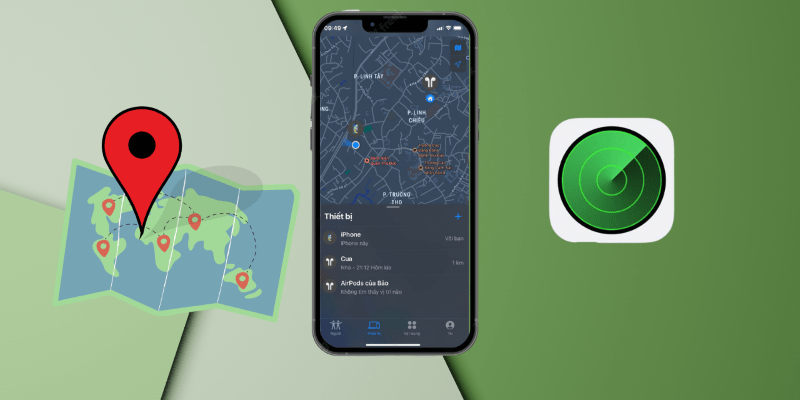
Việc biết cách bật định vị trên iphone không chỉ giúp các ứng dụng hoạt động tốt hơn mà còn mở khóa các tính năng an toàn và kết nối quan trọng. Hai trong số những tính năng nổi bật nhất là Tìm iPhone để bảo vệ thiết bị và Chia sẻ vị trí để giữ liên lạc với người thân. Hãy cùng tìm hiểu cách thiết lập và sử dụng chúng.
Thiết lập và sử dụng tìm iPhone
- Đảm bảo Dịch vụ định vị đã được bật (như hướng dẫn ở trên).
- Vào Cài đặt > chạm vào [Tên của bạn] ở trên cùng > Tìm.
- Bật Tìm iPhone.
- Bật Mạng Tìm để iPhone có thể được định vị ngay cả khi máy không kết nối mạng.
- Bật Gửi vị trí sau cùng để iPhone tự động gửi vị trí cuối cùng khi pin yếu.
- Khi cần: Sử dụng ứng dụng Tìm trên một thiết bị Apple khác hoặc truy cập icloud.com/find trên web để định vị, phát âm thanh, khóa máy (Chế độ mất) hoặc xóa dữ liệu từ xa.
Chia sẻ vị trí an toàn với người thân, bạn bè
- Mở ứng dụng Tìm (Find My) > chọn tab Người ở dưới cùng.
- Nhấn Bắt đầu chia sẻ vị trí.
- Nhập tên, số điện thoại hoặc email của người bạn muốn chia sẻ trong danh bạ iCloud.
- Chọn thời gian chia sẻ: Chia sẻ trong một giờ, Chia sẻ đến cuối ngày, hoặc Chia sẻ vô hạn.
- Bạn cũng có thể chia sẻ vị trí nhanh qua ứng dụng Tin nhắn (Messages):
- Mở cuộc trò chuyện, chạm vào tên người liên hệ ở trên cùng > chọn Chia sẻ Vị trí của Tôi.
- Chỉ chia sẻ vị trí với những người bạn hoàn toàn tin tưởng. Bạn có thể dừng chia sẻ bất cứ lúc nào.
Lưu ý về pin, dữ liệu và bảo mật khi dùng định vị
Mặc dù rất hữu ích, việc sử dụng Dịch vụ định vị cũng đi kèm một số lưu ý quan trọng về hiệu suất và bảo mật. Hiểu rõ những điểm này sẽ giúp bạn tối ưu hóa việc sử dụng pin, quản lý dữ liệu di động và bảo vệ thông tin cá nhân của mình tốt hơn.
Tiêu thụ pin
Định vị liên tục (đặc biệt là GPS và quyền “Luôn luôn”) có thể gây tốn pin. Hãy kiểm tra và chỉ cấp quyền cần thiết, ưu tiên “Khi dùng ứng dụng”. Tắt bớt các Dịch vụ hệ thống không cần thiết (trong Cài đặt > Quyền riêng tư & Bảo mật > Dịch vụ định vị > Dịch vụ hệ thống) cũng giúp tiết kiệm pin (nhưng đừng tắt Tìm iPhone hay Cuộc gọi khẩn cấp).
Sử dụng dữ liệu
Một số tính năng định vị (như tải bản đồ, cập nhật vị trí chia sẻ) yêu cầu kết nối internet (Wi-Fi hoặc dữ liệu di động). Hãy quản lý cài đặt dữ liệu để tránh tiêu tốn quá nhiều dung lượng.
Quyền riêng tư
Hãy cẩn trọng khi cấp quyền “Luôn luôn” và chỉ chia sẻ vị trí với người bạn tin cậy. Thường xuyên xem lại danh sách ứng dụng có quyền truy cập vị trí trong cài đặt để đảm bảo chỉ những ứng dụng cần thiết mới được phép truy cập.
Kết luận
Việc nắm rõ cách bật định vị trên iphone và quản lý các cài đặt liên quan là rất quan trọng để khai thác tối đa tiện ích của điện thoại. Như bạn thấy, các bước thực hiện khá đơn giản, ngay cả với người mới sử dụng. Bằng cách tùy chỉnh quyền truy cập cho từng ứng dụng và sử dụng các tính năng như Tìm iPhone một cách hợp lý, bạn có thể cân bằng giữa sự tiện lợi và việc bảo vệ pin cũng như quyền riêng tư. Hãy cùng Lecinqueterre dành chút thời gian kiểm tra lại cài đặt định vị trên iPhone của bạn ngay hôm nay!